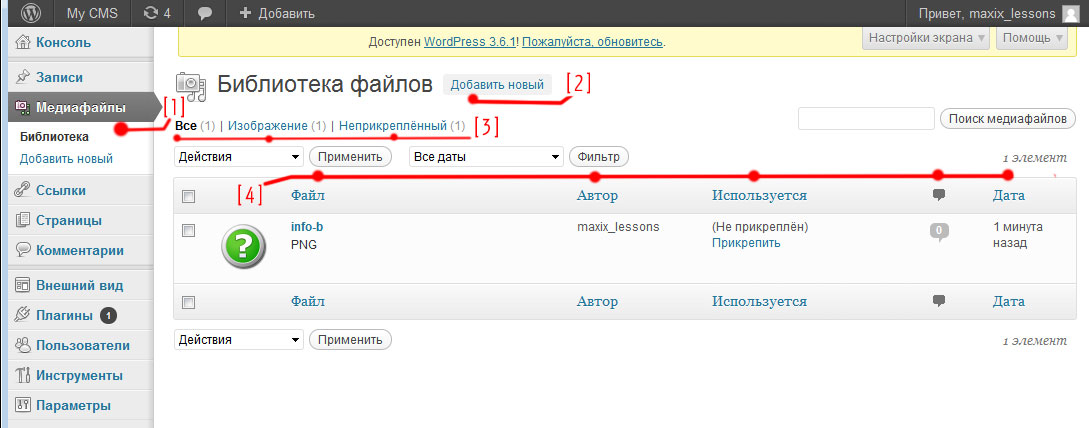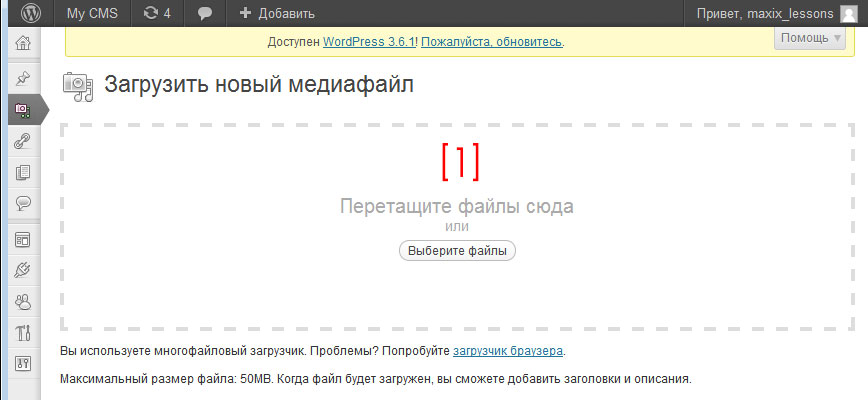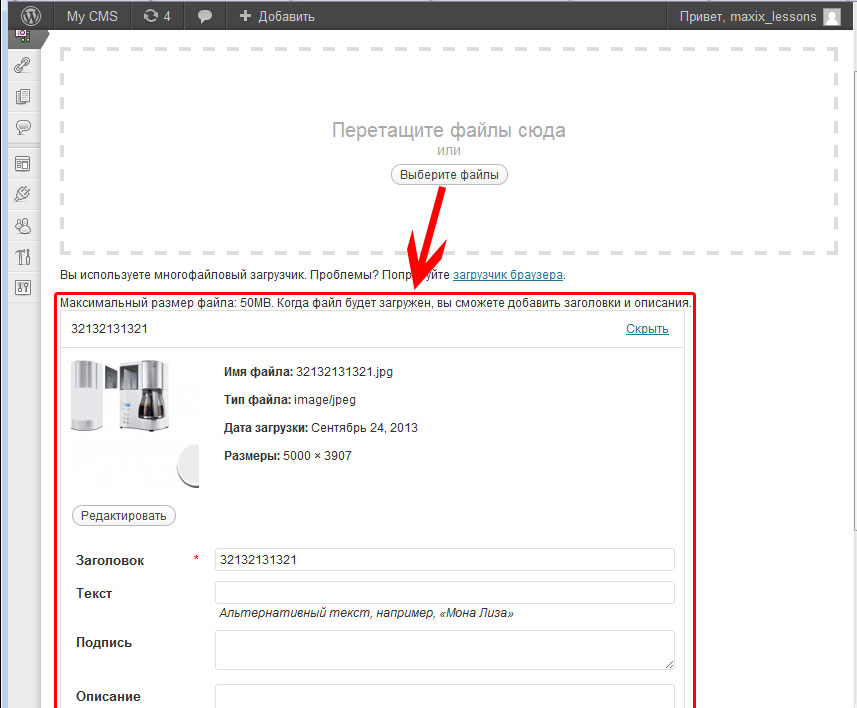Praca z plikami multimedialnymi w WordPress - samouczek 4
Pierwszą rzeczą, na którą chciałbym zwrócić uwagę, jest to, co w WordPressa istnieje wyraźny podział informacji, które w to włożyłeś. Jak już wiemy, istnieje rekordowy typ danych, strona, ale istnieje również osobny typ danych, który nie jest podobny do innych i nazywa się Pliki multimedialne.
Sekcja Pliki multimedialne znajduje się po lewej stronie menu administratora serwisu i jest podzielony na dodatkowe podmenu “Biblioteka“, “Dodaj nowe“.
Wszystkie obrazy są przechowywane w sekcji multimediów, wideo, muzyka, archiwa … które przesłałeś na stronę. Jeśli w poprzedniej lekcji ładowaliśmy obraz bezpośrednio podczas tworzenia strony, wtedy ten obraz zostanie automatycznie umieszczony na liście plików partycji plik multimedialny -> Biblioteka.
Jeśli usuniesz obraz, muzyka lub wideo z sekcji Pliki multimedialne, następnie usuniesz te pliki z artykułu, w których można je umieścić! Ale nie martw się, właśnie w tym pomoże Ci WordPress., sprawdzi, które pliki multimedialne są dołączone do postów lub stron, a które zostały po prostu załadowane i nie były używane w różnych typach danych. Więcej na ten temat nieco dalej..
Spójrzmy na migawkę sekcji mediów:
Idziemy po kolei:
- Sekcje standardowe dany typ danych, widziany wiele razy, gdy zaawansowani webmasterzy zmodyfikują tę sekcję, ale standardowe “po wyjęciu z pudełka” on wygląda dokładnie tak.
- Dodaj nowy plik – przycisk, aby dodać plik multimedialny, pomaga w przypadkach, jeśli potrzebujesz tylko przesłać obraz do dalszego wykorzystania, ale bardziej poprawne jest wypełnianie plików multimedialnych bezpośrednio podczas dodawania artykułów, Z tego powodu nie będziemy długo rozwodzić się nad tym punktem..
- Pod numerem 3 istnieje filtr wszystkich przesłanych plików multimedialnych.
- Wszyscy – po wybraniu tego elementu zobaczysz wszystkie przesłane zdjęcia, wideo, muzyka …
- Obraz – pokazuje wszystkie obrazy przesłane na stronę.
- Luźny – te obrazy, które zostały przesłane za pośrednictwem sekcji Media, ale nie zostały dołączone do żadnej strony.
- Pod tym numerem pojawia się sortowanie różnych typów.. Sortowanie można wykonać według typu pliku, Autor, dostępność artykułu, w jakim plik jest używany oraz obecność komentarzy do plików. Możesz także sortować według daty, pomaga ustalić, jak dawno plik został przesłany.
Oto kilka interesujących cech sekcji Pliki multimedialne w wordpress. Myślę, że po tym wszystkim możesz bezpiecznie przejść do okna pobierania pliku, które pojawia się po kliknięciu przycisku Dodaj nowe [ 2 ].
Po naciśnięciu przycisku “Dodaj nowe” zobaczysz okno przesyłania plików [1] do którego możesz przenieść plik lub kliknąć na przycisk “Wybierz plik” aby wybrać go ze swojego komputera i przesłać na stronę.
Po kliknięciu przycisku Wybierz plik, zobaczysz następujące okno:
Kliknij przycisk Wybierz plik, a zobaczysz okno:
Wybierz plik do przesłania i kliknij Otwórz. Po załadowaniu obrazu widzimy okno:
Przyjrzyjmy się bliżej wszystkim głównym polom pojawiającego się okna z formularzem i co warto wypełnić lub zmienić podczas przesyłania zdjęć lub innych plików.
Zacznę od końca. Często, kiedy przesyłasz obrazy w wordpress, musisz zrozumieć, gdzie znajduje się obraz na serwerze, pole Link do pliku może ci w tym pomóc..
Tak myślę, wielu zgodzi się ze mną, że najważniejszymi parametrami z tego okna są Tytuł i Tekst. W html te parametry można przetłumaczyć jako tytuł i alt. Obaj są zaangażowani w promocję strony i muszą być podpisane w sposób unikalny i znaczący., który jest zawarty w artykule., za którym plik jest dołączony. Łatwiej to zrozumieć, gdy pobierzesz plik z samego artykułu.. Na przykład, jeśli artykuł o Samouczki WordPress dla początkujących i trzeba pokazać na obrazku jak wejść WordPressa możesz dodać tekst do obrazu wpisu “Zaloguj się do panelu administracyjnego WordPress“, a osoba, która będzie szukała sposobu wejścia do panelu administracyjnego w wyszukiwarce, niewłaściwie zwróci uwagę na Twój wizerunek, ponieważ wiąże się to ze znaczeniem podpisu.
W WordPressa istnieją standardowe środki ochrony CMS przed niewłaściwymi typami przesyłanych plików, na przykład, jeśli nie przesyłasz obrazu, i na przykład plik w formacie php “test.php“, następnie WordPress przekształci go w następującą formę “test._php“. Dodatkowo w nowszych wersjach po wykryciu zabronionego pliku WordPress wyświetli komunikat:
Plik "test.php» Nie udało się załadować z powodu błędu
Przepraszam, ten typ pliku jest niedozwolony ze względów bezpieczeństwa.
Tak myślę, ten wpis był pomocny.
Wszystko na dziś, śledź nasze zasoby, kontynuacja cyklu lekcji na temat WordPressa na pewno będzie, przyjrzymy się im bliżej., Jakie są funkcje CMS WordPress?. Powodzenia w nauce i rozwijaniu swoich witryn.


- Podstawowy kurs projektowania stron internetowych;
- Układ stron;
- Ogólny kurs CMS WordPress oraz kontynuacja kursu dotyczącego tworzenia szablonów;
- Tworzenie stron internetowych w PHP.